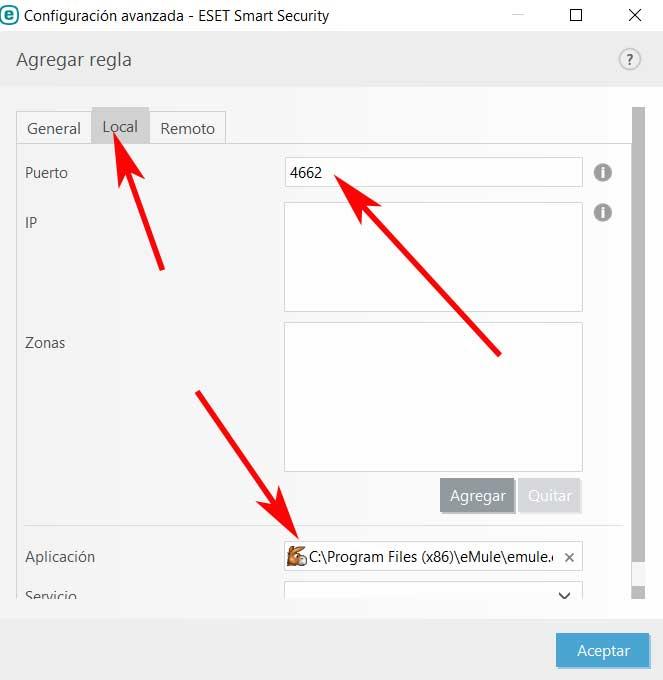P2P ağları şu anda hem profesyonel hem de daha yerel olmak üzere çok sayıda görev için kullanılmaktadır. Bu tür bir bağlantı için en popüler istemcilerden biri, uzun yıllardır bizimle birlikte olan bir platform olan eMule'dir.
Size söylediğimiz gibi, bu tür ağlar karşılık gelen bağlantıları büyük dosyalara odaklansalar da, her tür dosyayı indirmemize ve paylaşmamıza izin verin. Bununla birlikte, bu dosyalar yıllar içinde bazı tartışmalara neden oldu, ancak müşteri ağları yasa dışı olduğu için değil, çünkü değiller. Ancak, telif hakkıyla korunan içeriği indirmek için bir şekilde yasa dışı bir şekilde kullanan bazı kullanıcılar var, bu nedenle tartışmalara yol açtı.

Aynı doğrultuda, yukarıda bahsedilen eMule istemcisine odaklanmak istiyoruz, özellikle performansını nasıl iyileştirebileceğimizi göreceğiz. Buradan her türlü dosyayı indirdiğimizi, özellikle büyük dosyaları indirdiğimizi hesaba katarsak, bu indirme ve yüklemeyi hızlandırmak her zaman takdir edilecektir. Aslında, bahsi geçen programın bazı parametreleri değiştirerek nasıl hızlandırılacağından bahsedeceğiz. güvenlik duvarı belirli bir antivirüs. Başka türlü nasıl olabilirdi, içinde bulunanla başlayalım. Microsoftkendi işletim sistemi, Windows Savunma oyuncusu .
Windows Defender Güvenlik Duvarını Yapılandırın
Microsoft'un kendi Windows'u tarafından sunulan antivirüse odaklanıyoruz, bunun bir parçası olan güvenlik duvarına erişmek için arama kutusuna Güvenlik Duvarı yazmamız yeterli. Her şeyden önce, bilmemiz gereken ilk şey, bu antivirüs başladıktan sonra bilgisayarımıza herhangi bir ek kurulum gerektirmez. Windows .
Bunun nedeni, Defender'ın işletim sisteminde önceden kurulmuş olmasıdır, bu nedenle başka bir şey yapmadan ilk dakikadan itibaren korunacağız. Ancak, istersek, bilgisayara diğer üçüncü taraf güvenlik çözümlerini yükleme fırsatımız her zaman olacaktır.
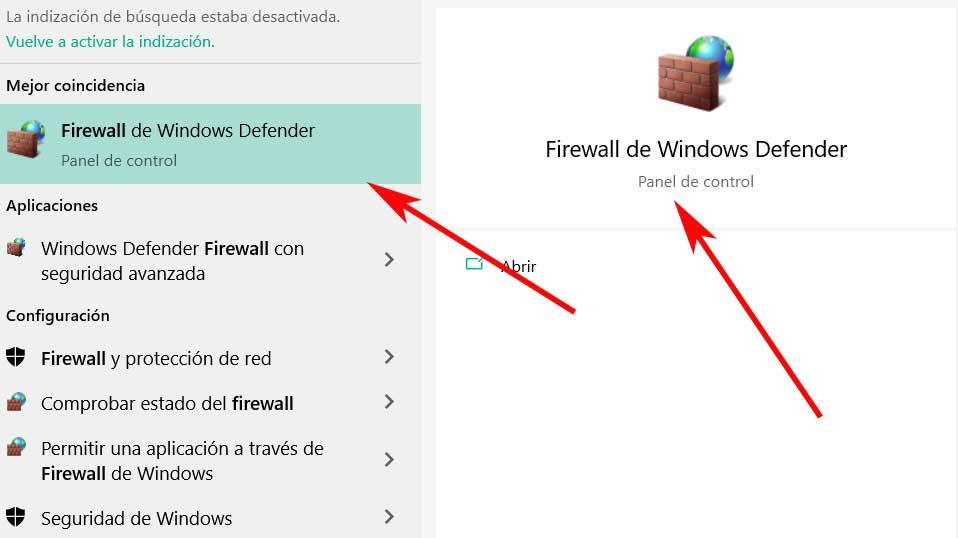
O anda ekranda bu güvenlik unsuruna karşılık gelen bölüm gelecektir, bu durumda üzerine tıklıyoruz. Gelişmiş Ayarlar . Bu, arayüzün sol panelinde bulunabilir. Aynı şekilde karşımıza çıkan yeni pencerenin sol panelinde giriş ve çıkış kuralları adı verilen iki fonksiyon bulacağız. Her iki durumda da, yukarıda bahsedilen eMule istemcisi için geçerli olacak yeni bir kural oluşturacağız.
Her iki durumda da süreç aynı olacaktır, bu nedenle örneğin tıkladığımız yerde bir girdi kuralı oluşturmaya başlayacağız. Burada yapacağımız şey, daha sonra bahsedeceğimiz antivirüste olduğu gibi, güvenlik duvarında yeni bir kural oluşturmaktır, böylece kullandığı portlar eMule etkinleştirilir. Bu sayede programın hem upload hem de download hızları optimal olacaktır.
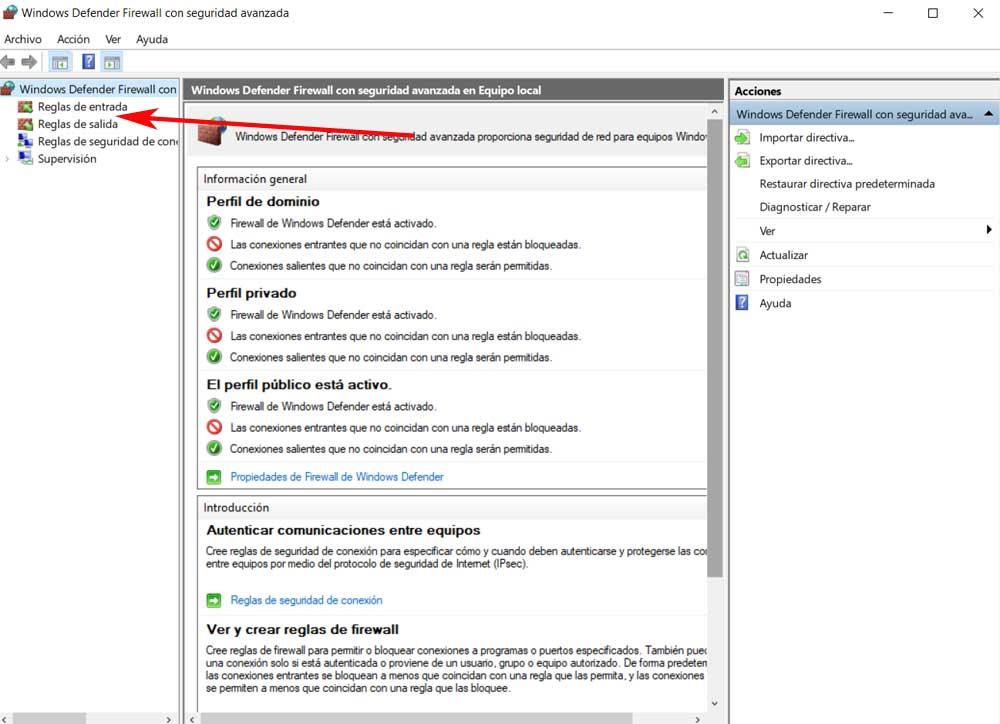
Sağ panelde Yeni kural yazan bir bağlantı görüyoruz ve burada birkaç tür öneren bir pencere buluyoruz. kurallar . Eldeki durumda, Programı işaretleyeceğiz.
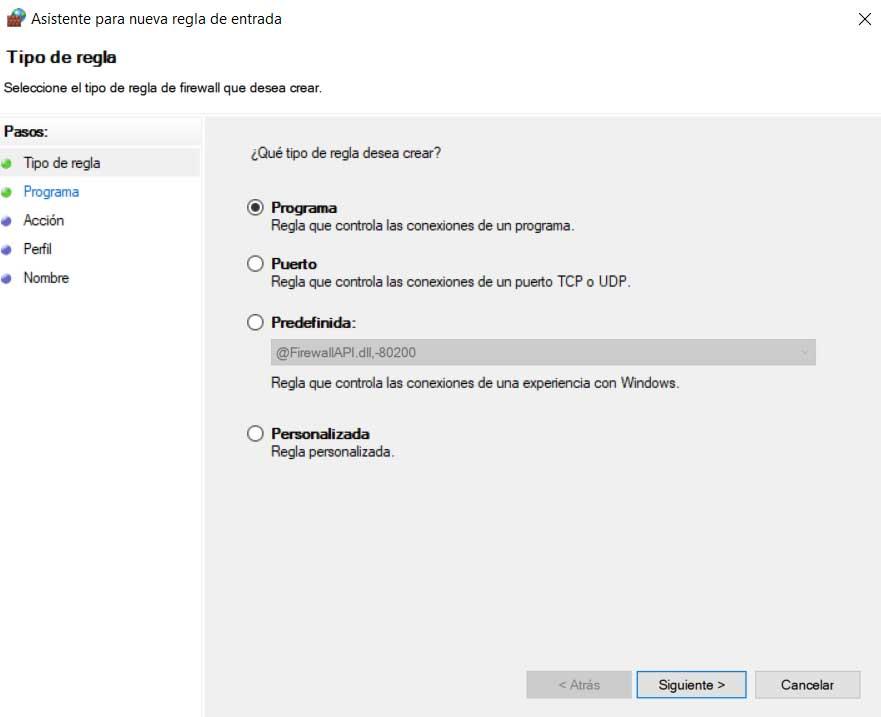
Daha sonra, yürütülebilir dosya olan güvenlik duvarına göstermek için eMule'un kaydedildiği yolu belirtmeliyiz. Bir sonraki pencerede bitirmek için bu güvenlik öğesine bağlantıya izin verdiğini belirtmemiz yeterlidir. Bu bölümde ayrıca izin vermemiz gerektiğini söyleyin TCP 4662 numaralı bağlantı noktaları ve UDP4672, eMule tarafından kullanılanlardır.
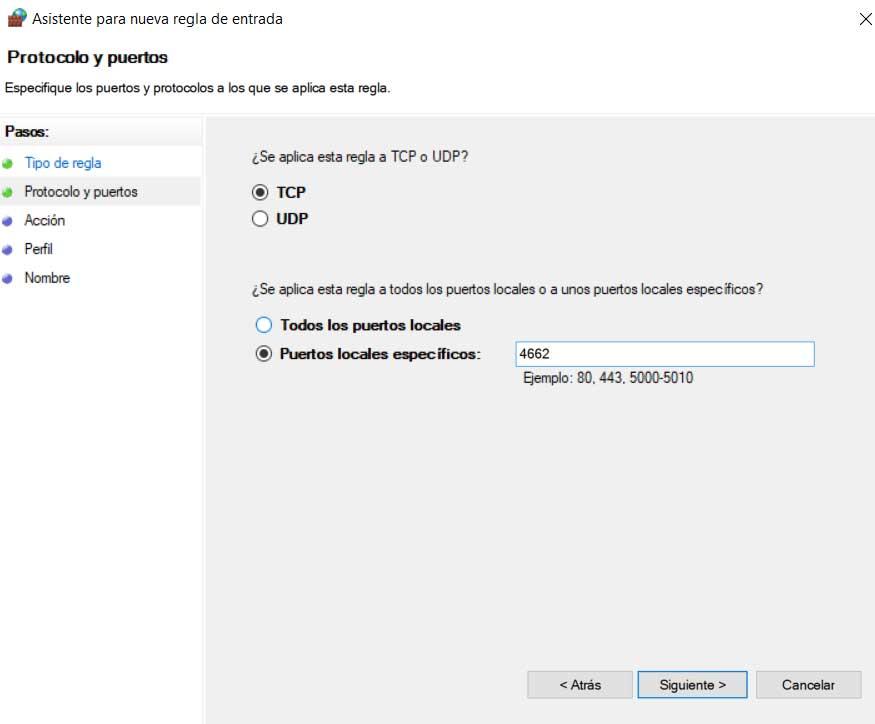
Kaspersky'de eMule bağlantı noktalarını açın
Ancak birçok durumda, Windows'ta yerleşik antivirüs yerine üçüncü taraf güvenlik yazılımını kullanmayı tercih eden birçok kullanıcı vardır. Şu anda özellikle popüler Kaspersky güvenlik yazılımı hakkında konuşacağımız duruma hizmet edin. Bu programların, mevcut durumda olduğu gibi, bağlantılarımızı kişiselleştirmek için yerleşik güvenlik duvarlarını yapılandırmanıza da genellikle izin vermediğini belirtmekte fayda var.
Burada yapacağımız ilk şey, kendimizi ana penceresine yerleştirmek için antivirüsü başlatmak. Sol alt köşede, konfigürasyonuna erişmek için tıkladığımız dişli şeklinde bir düğme bulacağız. Sol panelde buna girdikten sonra Koruması seçeneği, güvenlik duvarı seçeneğinin sağ panelde görünmesi için.
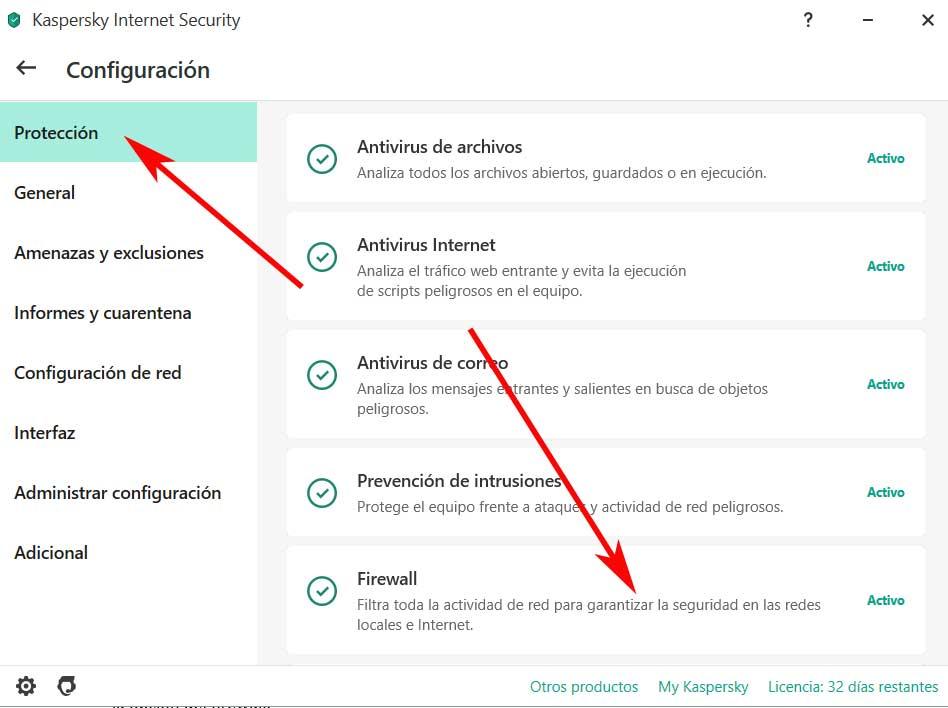
Üzerine tıklıyoruz ve ardından kendimizi Uygulama kuralları adlı bağlantıya yerleştiriyoruz. Burada bir dizi güvenilir uygulama ve engellenen diğerlerini göreceksiniz. Bu nedenle yapacağımız şey, görmememiz durumunda eMule'u eklemek ve onu güvenilir uygulamalar bölümüne ekleyeceğiz. Bunu yapmak için, o pencereye sağ tıklayıp gruba uygulama ekleme seçeneğini seçmemiz yeterli.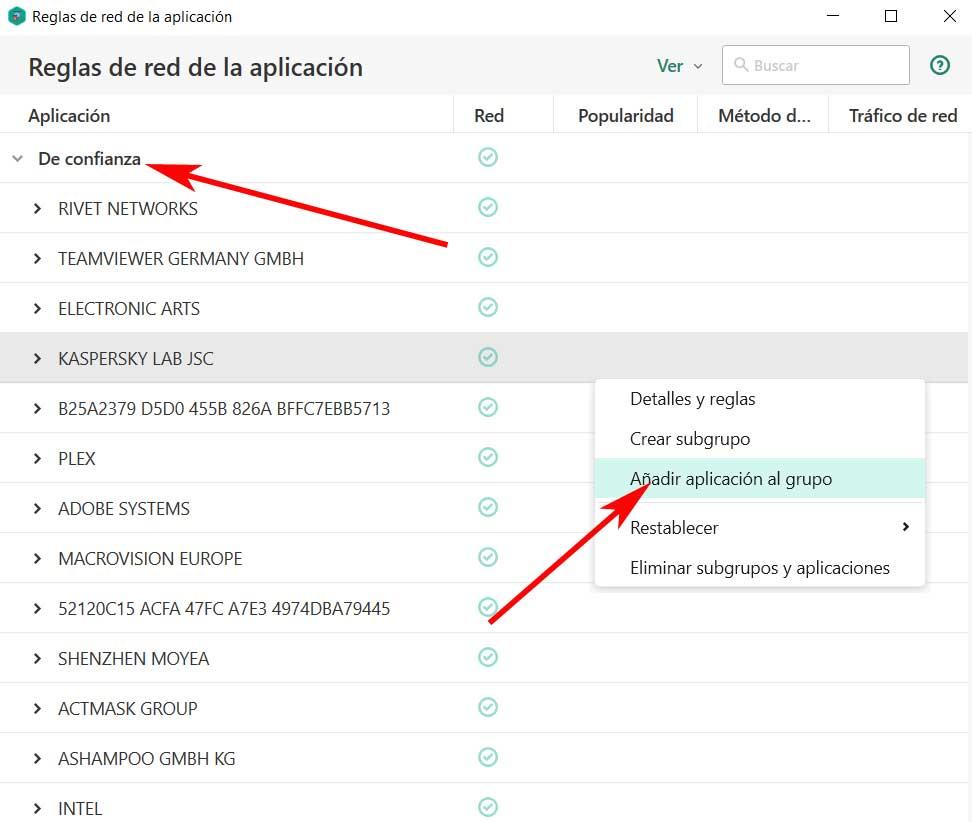
Şimdi tek yapmamız gereken yol eMule'u nereye kurduk ve bu bölüme ekledik.
ESET Smart Security'de bağlantıya izin ver
Yıllar boyunca birçok kullanıcının güvenini kazanan bir başka antivirüs, tam olarak aşağıda bahsedeceğimiz şeydir. Bu ESET Akıllı Güvenlik , bizi PC'deki her türlü dış saldırıdan koruyacak çok sayıda araç sunan bir güvenlik paketi.
Bu tür yazılımlarda her zaman olduğu gibi, etkinleştirebileceğimiz, devre dışı bırakabileceğimiz veya devre dışı bırakabileceğimiz kendi entegre güvenlik duvarını da sunar. özelleştirmek . Bu nedenle, eMule programının performansını artırmak için, bu antivirüs kullanıyorsanız, söz konusu güvenlik duvarına erişmenizi öneririz. Bunu yapmak için yaptığımız ilk şey programın kontrol panelini yani ana arayüzünü açmak. Daha sonra sol panelde Configuration kısmına tıklıyoruz ve ardından çıkan pencerede şuraya gidiyoruz. ağ koruma aradığımız elementi zaten bulduğumuz yer.
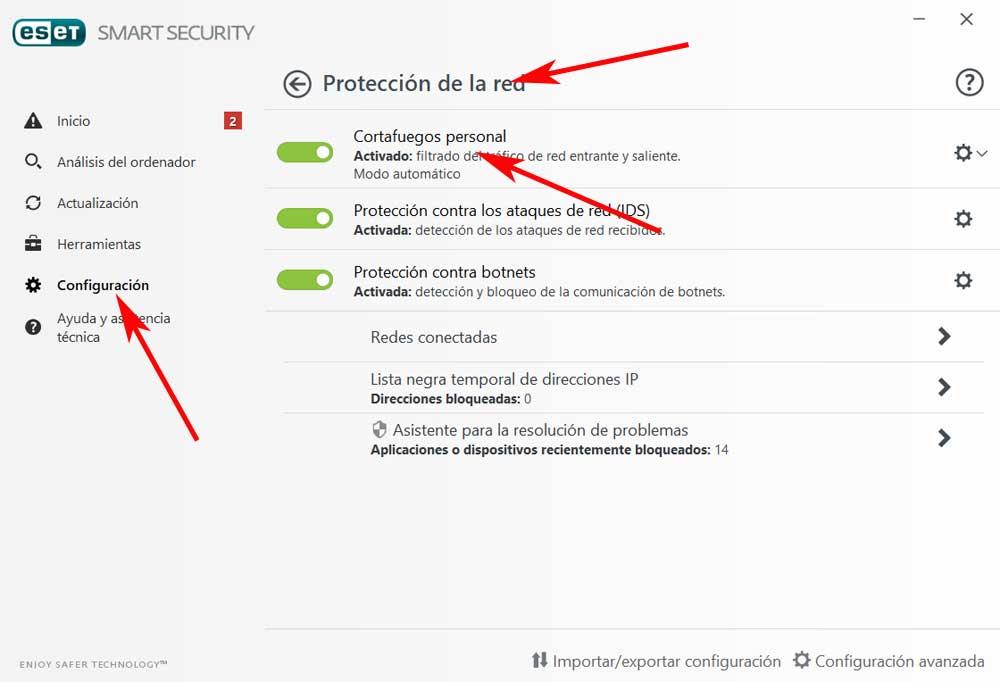
Daha sonra sağ tarafında bulunan dişli çarka tıklayarak bu elemanın konfigürasyon bölümüne ulaşıyoruz. Yeni bir kural oluşturabileceğimiz Advanced seçeneğine tıklamamız gerekiyor. Böylece Kurallar bölümünde Düzenle'ye tıklıyoruz. Buraya yukarıda bahsedilen portları ekleyebiliriz: Local kısmında TCP 4662 ve UDP 4672.